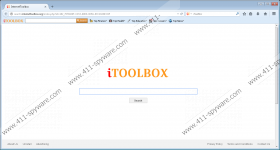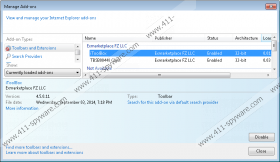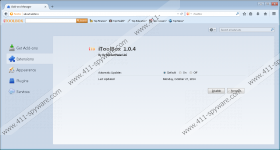Guide de suppression de iToolBox Toolbar
Chaque fois que vous installez une nouvelle application sur votre ordinateur, vous devez savoir s'il est sécuritaire ou non. C'est plus qu'évident que iToolBox Toolbar est une application potentiellement indésirable, mais certains utilisateurs pensent il n'y a rien de mal à cela. Naturellement, si vous téléchargez iToolBox Toolbar directement, puis vous clairement l'installer sur votre ordinateur, pensant que c'est une application utile. Toutefois, il serait dans votre meilleur intérêt à supprimer iToolBox Toolbar du système à la fois. Cette application est très envahissante et elle peut conduire à des risques de sécurité informatique spécifique.
En ce qui concerne les origines de iToolBox Toolbar sont concernés, cette barre d'outils du navigateur est similaire aux autres extensions du même groupe, y compris la barre d'outils de la Nation, Blingee Plus Toolbar et ChatVibes barre d'outils. Ces extensions de navigateur sont connues pour changer votre page d'accueil par défaut pour leurs sites officiels et iToolBox Toolbar est aucune exception. Si vous téléchargez et installez la version complète de iToolBox Toolbar, votre par défaut la page d'accueil et moteur de recherche passera à search.internettoolbox.org. Internettoolbox.org est le site principal pour cette application, et il est possible de télécharger le programme là aussi bien. Néanmoins, les utilisateurs Télécharger rarement ces programmes depuis leurs sites Web principaux.
Très souvent, les utilisateurs plaignent que iToolBox Toolbar et autres applications similaires entrer leurs ordinateurs sans leur permission. Il peut arriver parce que cette barre d'outils se déplace fréquemment livré avec des applications freeware dans Amonetize installateurs. Ainsi, vous si vous avez récemment installé SpeedChecker, MyPC Backup, Snap.do ou YTDownloader, il n'y a de fortes chances que vous avez iToolBox Toolbar sur votre ordinateur aussi bien. La meilleure façon de vérifier si vous avez cette application indésirable à bord est de passer par la liste des programmes installés dans le panneau.
En outre, si votre page d'accueil par défaut a été modifié, vous saurez certainement que quelque chose ne tourne pas rond. La chose la plus importante est de ne pas s'affoler. Modification de la page d'accueil n'est pas votre plus gros problème. Le problème est que les tiers malveillants peut faire usage de iToolBox Toolbar pour vous rediriger vers des sites Web non fiables.
La position officielle est que iToolBox Toolbar est une "recherche enhancer qui accélère votre expérience web en accédant à la rubrique Albums de la journée et bien plus encore." Toutefois, afin de "renforcer" votre expérience web iToolBox Toolbar a besoin d'accéder à votre site web browsing history, et si ces données obtient divulguées à une tierce partie, vous pouvez rencontrer diverses questions liées à la sécurité d'ordinateur.
Avant que tout cela n'arrive, désinstaller iToolBox Toolbar du système, puis restaurez les paramètres de votre navigateur. Si vous n'êtes pas sûr si vous avez mis fin à toutes les menaces potentielles, Scannez le PC avec SpyHunter gratuit scanner et alors, n'hésitez pas à investir dans un outil antispyware sous licence si besoin est.
Comment faire pour supprimer iToolBox Toolbar
Windows 8
- Glissez le curseur de la souris sur votre écran jusqu'à l'angle en bas à droite .
- Cliquez sur paramètres dans la barre de charme et allez dans Panneau de configuration.
- Ouvrez désinstaller un programme et supprimer iToolBox.
Windows Vista & Windows 7
- Ouvrez le menu Démarrer et cliquez sur Control Panel.
- Allez sur désinstaller un programme et supprimer iToolBox.
Windows XP
- Ouvrez le menu Démarrer et accédez au panneaude contrôle .
- Sélectionnez Ajout / suppression de programmes et désinstallez iToolBox.
Modifier les paramètres de votre navigateur
Mozilla Firefox
- Cliquez sur l' icône de moteur de recherche sur la gauche de la barre de recherche Firefox.
- Sélectionnez gérer les moteurs de recherche sur le menu déroulant.
- Supprimer l'iToolBox de la liste et cliquez sur OK.
- Appuyez sur Alt + T , puis cliquez sur Options.
- Ouvrir l'onglet général et modifiez votre adresse de la page d'accueil. Cliquez sur OK.
Google Chrome
- Appuyez sur Alt + F et aller dans les paramètres.
- L'option ouvrir une page spécifique ou un ensemble de pages sur démarrage.
- Cliquez sur définir des pages et modifier votre adresse de la page de démarrage. Appuyez sur OK.
- Sélectionnez gérer les moteurs de recherche au titre de la recherche.
- Définir un nouveau moteur de recherche par défaut, supprimez iToolBox et cliquez sur terminé.
Copies d'écran de iToolBox Toolbar: